I dag liker flere og flere å se korte videoer i stedet for dusinvis av bilder og lange avsnitt. Hvis du vil legge ut noe iøynefallende på Facebook, kan du bruke Facebook-lysbildefremvisningsfunksjonen til å lage bilde- eller videobilder direkte. Facebook tilbyr både Facebook-siden og appen. Dermed kan du lage en lysbildefremvisning på Facebook på iPhone, Android, Windows og Mac.
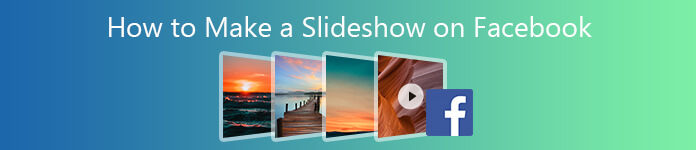
Selv om standardalternativet for lysbildefremvisning ikke fungerer eller mangler, kan du fremdeles få den beste Facebook-lysbildefremstilleren til å lage et Facebook-bilde eller en lysbildefremvisning. I tillegg kan du dele lysbildefremvisninger til YouTube, Vimeo, Twitter og andre plattformer, og du kan lage en lysbildefremvisning av bilder, videoer og musikk til Facebook med 2 forskjellige verktøy her.
- Del 1: Hvordan lage et lysbildefremvisning for Facebook med Facebook Slideshow Maker
- Del 2: Hvordan lage en lysbildefremvisning på Facebook-appen
Del 1: Hvordan lage et lysbildefremvisning for Facebook med Facebook Slideshow Maker
Noen brukere klager over at det ikke er et slikt lysbildefremvisning-alternativ på Facebook-siden. Hvis du ikke har noen anelse om at Facebook-lysbildefremvisning mangler, kan du bruke en alternativ Facebook-lysbildefremviser for å lage et bilde- eller videospill for Facebook. Det er Apeaksoft Slideshow Maker som lar brukere lage din egen Facebook-lysbildefremvisningsvideo med fantastiske effekter enkelt.
For nybegynnere er de ferdige lysbildefremvisningstiler og temaer nyttige. Du kan lage et stilig lysbildefremvisning for Facebook ved å importere bilder og videoer enkelt. Selvfølgelig kan du gjøre små endringer med hvilken som helst eksisterende filmbildestil for lysbildefremvisning. Takket være hundrevis av filtre som kan tilpasses, kan du også lage nye temaer for oppretting av Facebook-lysbildefremvisning.
Den innebygde videokontrolleren og foto- og musikkprosessoren kan hjelpe deg rediger alle mediefiler. For eksempel kan du legge til musikk til en lysbildefremvisning på Facebook i alle lengder. Etter tilpasningen kan du dele og lagre det opprettede lysbildefremvisning på Facebook og andre medieplattformer.
1. Lag et lysbildefremvisning på Facebook med 10 flotte lysbildefremvisningstemaer, for eksempel bryllup, konfirmasjon, ferie og mer.
2. Fullt kompatibel med populære video- og fotoformater.
3. Definer ditt unike Facebook-lysbildefremvisningstema med 48 typer tekst, 57 typer overgangseffekter, 43 typer filtre og 65 typer elementer.
4. Rediger hvilken som helst video- og lydfil med den innebygde medieredigereren.
5. Legg til bakgrunnsmusikk i Facebook-lysbildefremvisningen.
6. Sikkert, rent og intuitivt grensesnitt.
Trinn 1 Last ned og installer Apeaksoft Slideshow Maker. Klikk Legg til bilde(r) og video(er) her for å importere materialene til Facebook-programvaren for lysbildefremvisning.

Trinn 2 Velg bestemt bilde eller video. Klikk deretter Rediger ovenfor for å få tilgang til foto- eller videoredigereren. Du kan rotere, justere foto- / videoeffekter, stille varighet, beskjære foto / video og få flere redigeringsfunksjoner her. Klikk OK å lagre og gå videre.

Trinn 3 For å lage et lysbildefremvisning på Facebook med din egen musikk, kan du klikke Legg til bakgrunnsmusikk nær bunnen av hovedgrensesnittet. Bla gjennom og legg til hvilken som helst sang du liker. Du kan klikke Rediger lyd or Oppbevar originalt lydspor dessuten om nødvendig.

Trinn 4 I høyre rute på Facebook-lysbildefremviseren, kan du stille inn temaer, tekst, overganger, Filter og Elements. Klikk på det aktuelle elementet for å laste ned og prøve. Forhåndsvisningsvinduet viser deg alle tilpasninger umiddelbart. Videre kan du tilpasse outputeffektene i Rediger vinduet.

Trinn 5 Etter å ha laget et lysbildefremvisning på Facebook med musikk, kan du klikke Eksport og velg det Facebook-kompatible videoformatet eller outputenheten. Senere kan du legge ut lysbildefremvisning på Facebook for å fullføre hele prosessen.

Del 2: Hvordan lage en lysbildefremvisning på Facebook-appen
For mobilbrukere kan du også lage et lysbildefremvisning på Facebook-appen. Siden det er en del av en online plattform for sosiale medier, er lysbildefremstillings- og redigeringsfunksjonene begrenset. Du kan fortsette å lese for å vite hvordan du lager en lysbildefremvisning på Facebook på Android, iPhone og desktop med Facebook-lysbildefremvisning. Vær oppmerksom på at Facebook-lysbildefremvisningsfunksjonen ikke er tilgjengelig på alle sider og appversjoner.
Trinn 1 Oppdater Facebook-appen til den nyeste versjonen. Det er en brukbar løsning når du ikke har et lysbildefremvisningsalternativ på Facebook. Åpne et nytt Facebook-innleggsvindu som vanlig.
Trinn 2 Velg lysbildefremvisning or Lag en lysbildefremvisning. Tap Legg til bilder å importere opptil 10 bilder for Facebook-lysbildefremvisning. Du må redigere bildeforholdet som 1: 1, 16: 9 eller 2: 3. Senere angir du bildevarigheten ikke mer enn 15 sekunder.
Trinn 3 Bytt deretter til musikk seksjon for å importere sangen. Senere kan du legge til en tittel på Facebook-lysbildefremvisningen. Velge neste etterfulgt av Post or Del å legge ut et Facebook-lysbildefremvisning.
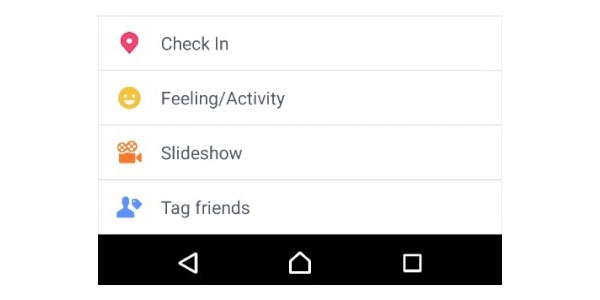
Hvis du vil lage et lysbildefremvisning på Facebook med mer enn 10 bilder, er det bedre valg å bruke Apeaksoft Slideshow Maker. Du kan få premade og tilpassbare lysbildefremvisninger for både nybegynnere og eksperter. I tillegg kan programmet eksportere lysbildefremvisning til andre plattformer og enheter uten begrensninger.
Alt i alt hvis du trenger det lag et lysbildefremvisning på Facebook med noen få bilder, kan du velge hvilken som helst løsning nevnt ovenfor. For den som liker å lage lysbildefremvisning for presentasjoner, utstillinger, lysbildefremvisning og andre anledninger, er ikke den innebygde lysbildefremvisning-funksjonen på Facebook nok. Du må løpe frittstående programvare for lysbildefremvisning å lage en lysbildefremvisning med ubegrensede bilder og videoer. Ta gjerne kontakt med oss hvis du har noen god ide å lage lysbildefremvisning på Facebook i 2020.




